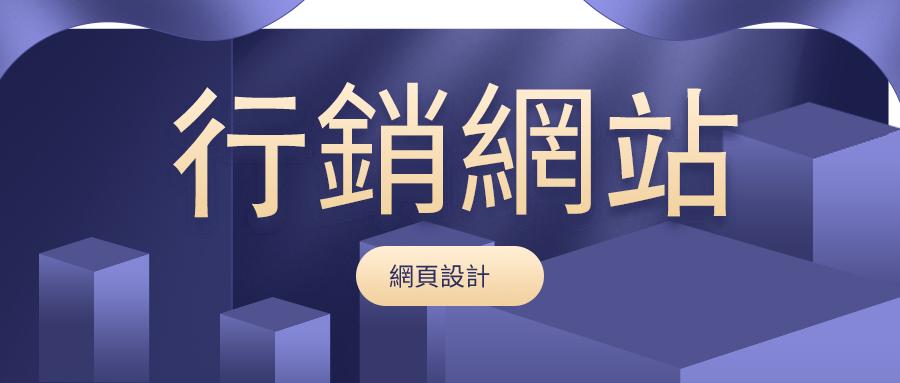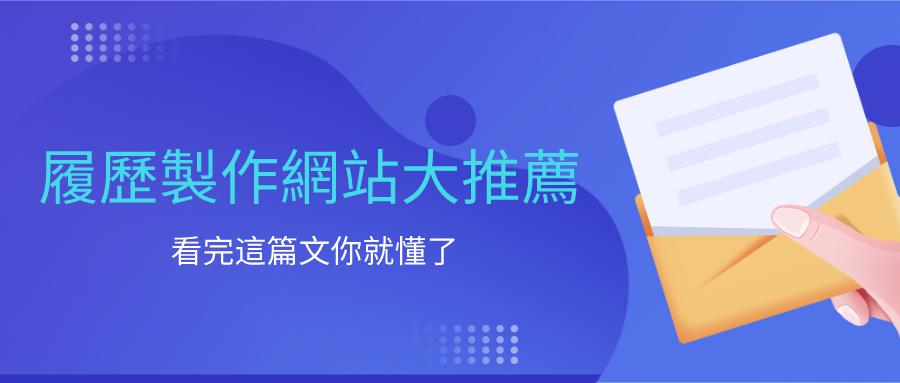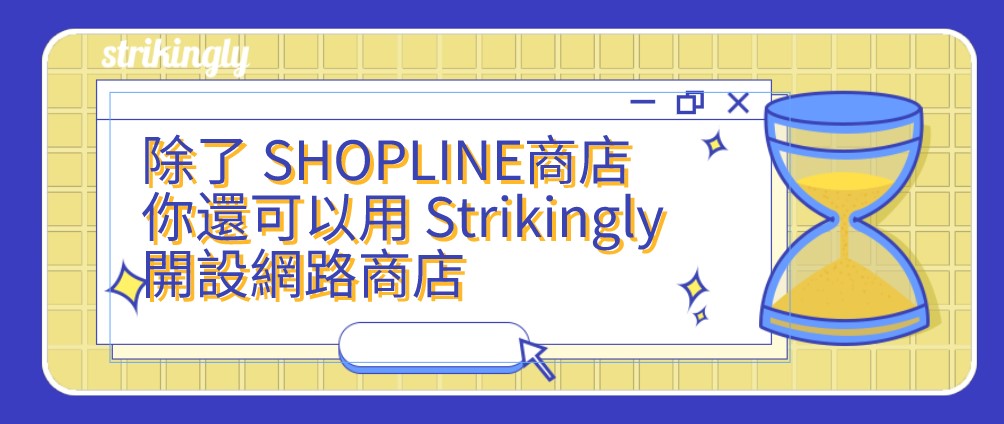隨著技術的進步,大多數人都了解最新的設備及其主要用途,但對於專業的術語仍雲裡霧裡。了解與技術相關的術語是必不可少的,因為你可能會發現自己有時陷入網站編輯困難,而了解一些與技術術語可能會幫助你取得進步。
在這裡,我們將討論網站最關鍵的術語之一:dns緩存。管理dns緩存是必不可少的,因為它會影響網路安全和網頁訪問。
雖然清除dns緩存很重要,但在某些情況下它可能很有幫助而不該被清除。你的dns緩存包含IP和網站的URL等,如果你想檢索與你訪問的網站相關的一些信息,這會很有幫助。
究竟該如何對待dns緩存?今天這篇文章我們就會討論什麼是dns緩存,如何檢查和清除它,以及刷新dns緩存的好處。
文章綱要:
1. dns緩存的定義和用途
2. 清除dns緩存的好處
3. 如何檢查不同操作系統的dns緩存?
4. 如何刷新你的dns緩存?
5. 如何在你的Strikingly網站上管理dns記錄?
6. 小結
dns緩存的定義和用途
什麼是dns緩存?它是電子設備上的臨時儲存內容,包括你以前訪問過的域的dns歷史記錄。當你的設備執行與網路相關的活動(例如瀏覽網站、觀看YouTube影片、點擊廣告等)時,就會發生dns緩存。
dns緩存可以幫助你的瀏覽器或操作系統將你請求的域名與其對應的IP地址相匹配。當你透過在URL欄中輸入域名來搜尋網站時,該域名將發送到dns服務器。你可以將dns服務器視為電話簿,它儲存了所有域名及其相應的IP地址。當你對特定域的請求到達dns服務器時,它會找到該域名對應的IP地址並將其發送回客戶端(你)。
當你請求你已經訪問過的網站時,dns緩存就會出現。例如你想訪問YouTube,由於你之前訪問過YouTube,其域名和IP地址將儲存在你的dns緩存中。這樣,你的操作系統或瀏覽器可以快速檢查你的dns緩存並檢索請求的信息,從而使該過程比你的請求從dns服務器反饋到你和Google的服務器時更有效。
清除dns緩存的好處
為什麼要刷新dns緩存?尤其當它使你的瀏覽器快速將你帶到經常訪問的網站時?好吧,其實清除dns緩存比不清除更有說服力。我們在下面列出了其中的一些理由。


圖片取自KeyCDN
1.不受干擾的隱私
任何可以打開你計算機的人都可以透過幾個簡單的步驟訪問你的dns緩存,看到你最近和最經常訪問的網站,這些都是你的隱私。你必須清除dns緩存和瀏覽器的歷史記錄才能隱藏該信息。這樣,你的隱私將不受干擾。
2.防止“錯誤404”消息和訪問過時的站點
你一定曾經訪問Internet上的網站並收到過“錯誤404頁面”的消息。發生這種情況是因為兩種原因。一:你點擊了損壞的超連結,二:你的dns緩存尚未更新。
有時,網站會更改其域名。如果你儲存了過時的dns信息,你將在搜尋該網站時看到錯誤的消息。過時的dns信息會把你帶到較舊的網站版本。
dns緩存是否會更新?是的,但它不會立即發生。
3.保護你免受dns中毒
dns中毒是一種惡意活動,惡意行為者會進入或訪問你的dns緩存並更改其數據以將你引導至釣魚網站或欺詐網站。
例如,你想訪問一個線上商店網站,其dns信息儲存在你的dns緩存中。惡意行為者可以進入你的dns緩存並將該網站的信息替換為他們的惡意網站的dns信息。在大多數情況下,那些無良網站看起來與你訪問過的網站一模一樣。然後,他們會引導你輸入你的銀行或卡詳細信息以竊取你的錢。
4.解決無法訪問網站的問題
刷新你的dns緩存可以讓你能夠訪問你之前無法訪問的網站。當然,在這之前,你可以先嘗試清除瀏覽器的cookie和臨時文件,允許站點讀取和保存cookie並停用彈出窗口阻止程式。
如果這些都不起作用,你可以刷新dns緩存。
如何檢查不同操作系統的dns緩存?
檢查你的dns緩存可以幫助檢索信息,例如域名的IP地址和跟踪dns內容。
下面,我們會介紹如何在Windows和MacOS上檢查dns緩存。如果你是Linux用戶,正在尋找檢查dns緩存的步驟,則不必這樣做。因為Linux不會自動建立dns緩存。但是有一些Linux應用程式可以用來儲存dns信息。
• Mac
按照以下步驟檢查Mac上的dns緩存。
1.打開控制台應用程式,選擇你的設備,然後在搜尋欄中輸入“any:mdnsresponder”。
2.打開命令提示符並輸入“sudokillall–INFOmdnsResponder”。
3.接下來,返回控制台應用程式,你應該可以查看緩存的dns信息列表。
你還可以在特定瀏覽器上查看dns緩存條目。例如,如果你想查看chrome的dns緩存信息,你可以在URL欄中輸入“chrome://net-internals/#dns”。
• Windows
在Windows上檢查你的dns緩存是小菜一碟。你需要做的就是在Windows搜尋欄中輸入“cmd”來打開命令提示符,隨後輸入“ipconfig/displaydns”。
如何刷新你的dns緩存?
刷新dns緩存的步驟因操作系統而異。
• Mac
Mac有一個名為Terminal.app的CLI(命令行界面),你可以在其中輸入文本命令,操作系統將執行這些命令。
要清除Mac上的dns緩存,請在終端中輸入“sudokillall-HUPmdnsResponder”。你可能需要以管理員身份輸入密碼。
• Windows
要在Windows上刷新dns緩存,請右鍵單擊左下角的開始按鈕。然後選擇命令提示符(管理員)或WindowsPowerShell(管理員)。當系統詢問你是否允許命令提示符/WindowsPowerShell對你的計算機進行更改時,單擊“是”。然後,輸入“ipconfig/flushdns”並按確認鍵。
如果該過程成功,你將看到一條訊息:“已成功刷新dns緩存”。
如何在你的Strikingly網站上管理dns記錄?
Strikingly是一個非常易於使用的網站構建器,可確保用戶盡快擺脫網站管理的麻煩。如果你在管理你的Strikingly網站的dns記錄時遇到困難,我們能幫你解決。
如果你還沒有在 Strikingly 上購買網域,你可以立即註冊併購買你的自訂網域名稱。


圖片取自Strikingly產品
首先,前往Strikingly控制面板並點擊“網域”。你將能在此部分檢查以下元素:
1.網域聯繫信息和註冊詳細信息。你可以透過電子郵件將你的最新詳細信息發送給我們來更改你的聯繫方式。修改後,你的域將被鎖定60天。
2.網域狀態。檢查你的網域狀態至關重要。網域狀態可以是活躍、等待或未驗證。活躍狀態意味著你的網域處於活動狀態。等待意味著你的網域即將完成。未驗證意味著你尚未驗證你的聯繫信息。在檢查網域的狀態之前清除dns緩存至關重要。
3.網域續訂詳情
4.網域管理


圖片取自Strikingly產品
然後,如果你想添加或管理你的dns記錄,請單擊“打開dns管理界面”。這個界面包含你網站的IP地址和有關儲存在dns服務器中的域名的說明,並處理對該網域的請求。
在dns管理器中,你可以添加七個不同的dns記錄。
• SRV
• SPF
• TXT
• CNAME
• MX
• NS


圖片取自Strikingly產品
以上就是你在Strikingly網站上需要知道的關於dns記錄的全部信息;如果你還有一些疑問,你可以隨時訪問我們強大的知識庫,其中包含幾乎所有Strikingly網站相關主題的文章,快來進行免費試用吧。